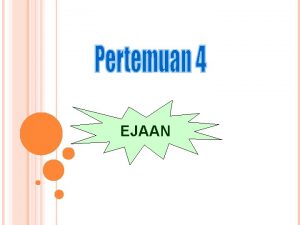Kesalahan dalam pemakaian printer pertemuan 3 Kesalahan dalam

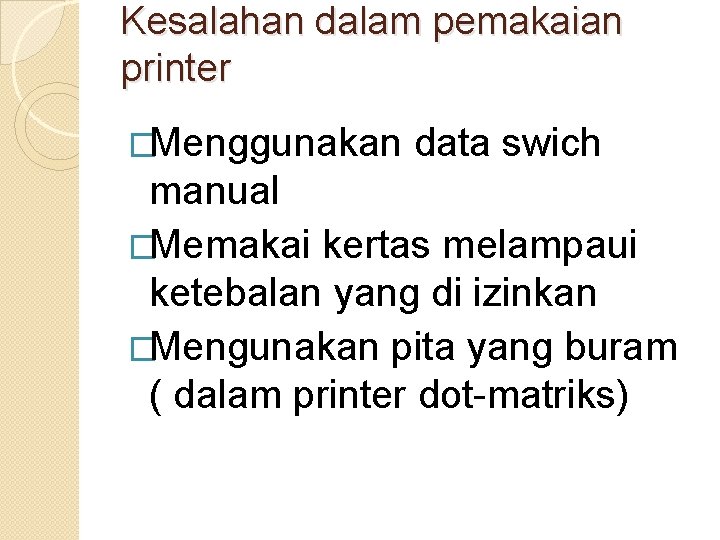
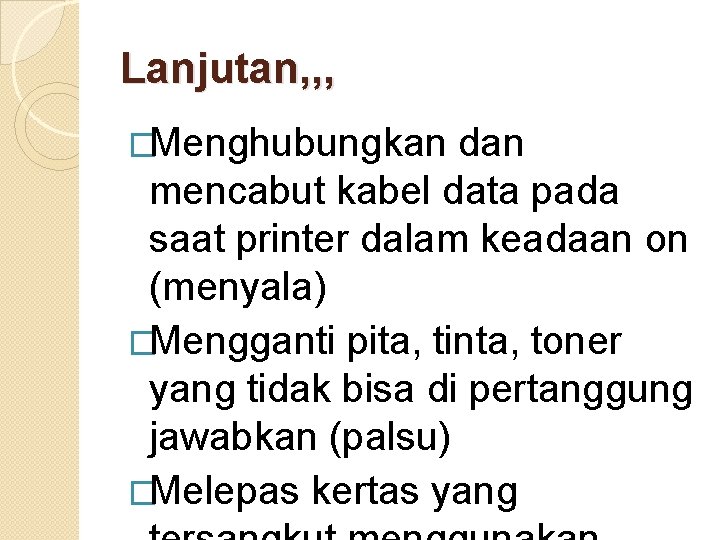

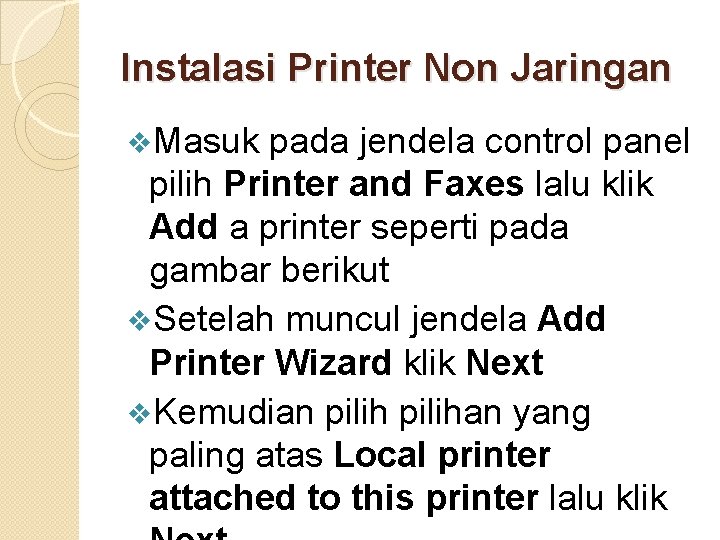
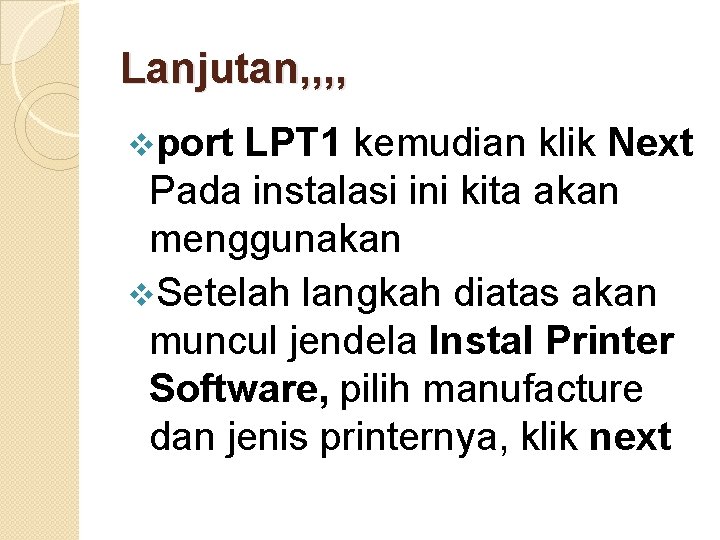
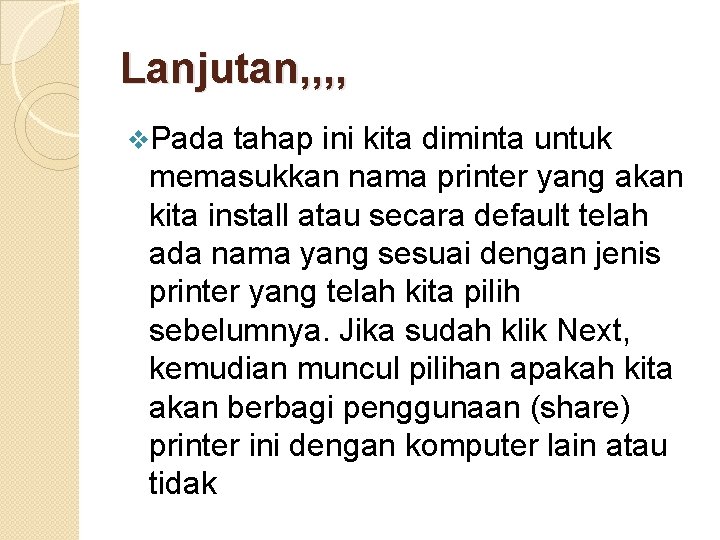
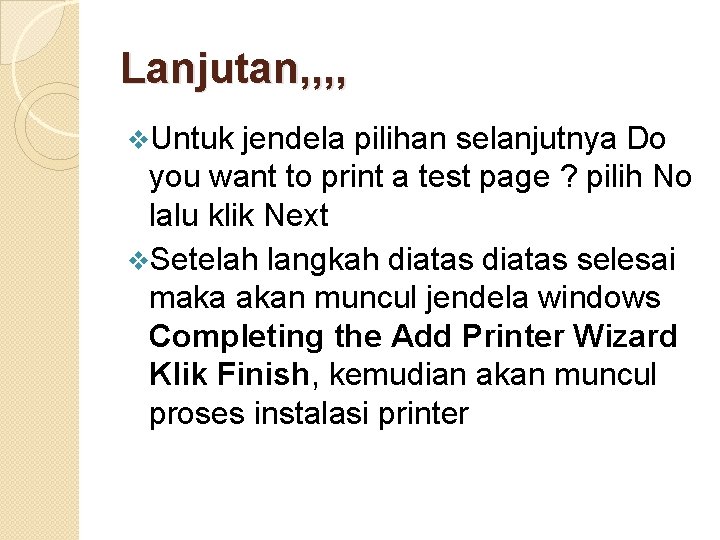

- Slides: 9

Kesalahan dalam pemakaian printer pertemuan 3
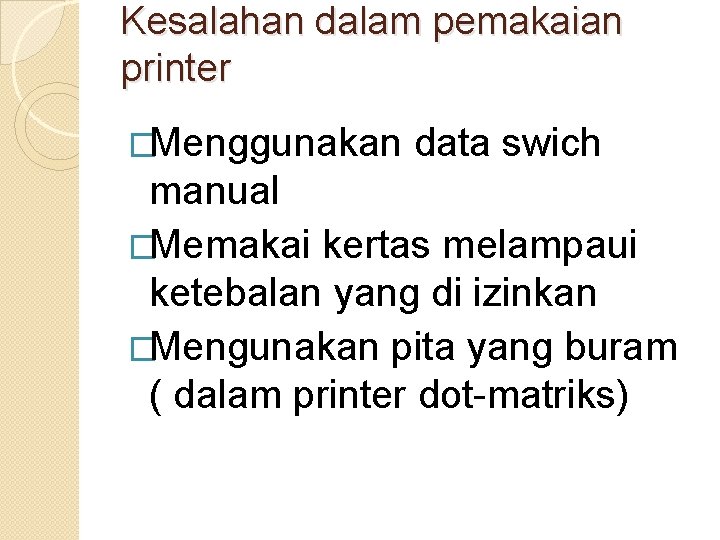
Kesalahan dalam pemakaian printer �Menggunakan data swich manual �Memakai kertas melampaui ketebalan yang di izinkan �Mengunakan pita yang buram ( dalam printer dot-matriks)
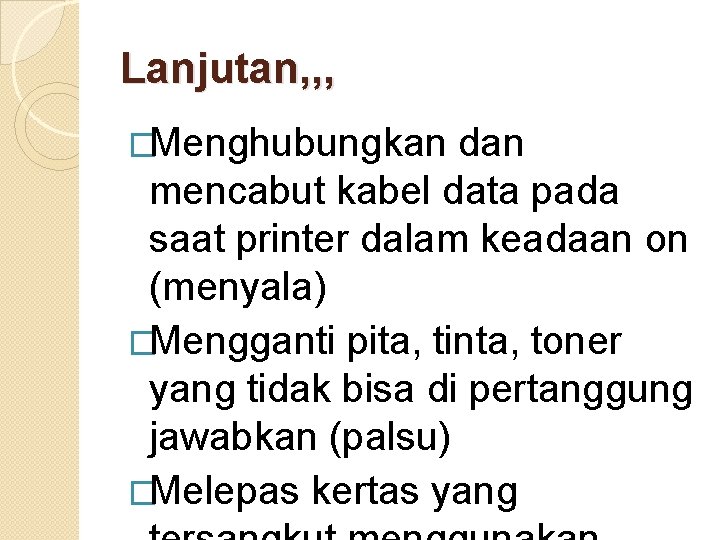
Lanjutan, , , �Menghubungkan dan mencabut kabel data pada saat printer dalam keadaan on (menyala) �Mengganti pita, tinta, toner yang tidak bisa di pertanggung jawabkan (palsu) �Melepas kertas yang

Lanjutan, , �Tidak dapat mendeteksi kerusakan printer di hardware atau software �Sering mematikan – menghidupkan printer �Melepas tinta printer dari tempatnya dalam keadaan menyala atau dengan paksa
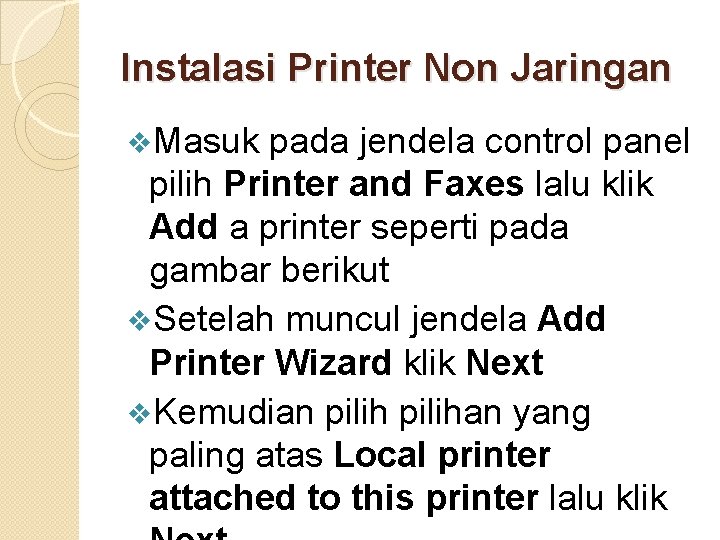
Instalasi Printer Non Jaringan v. Masuk pada jendela control panel pilih Printer and Faxes lalu klik Add a printer seperti pada gambar berikut v. Setelah muncul jendela Add Printer Wizard klik Next v. Kemudian pilihan yang paling atas Local printer attached to this printer lalu klik
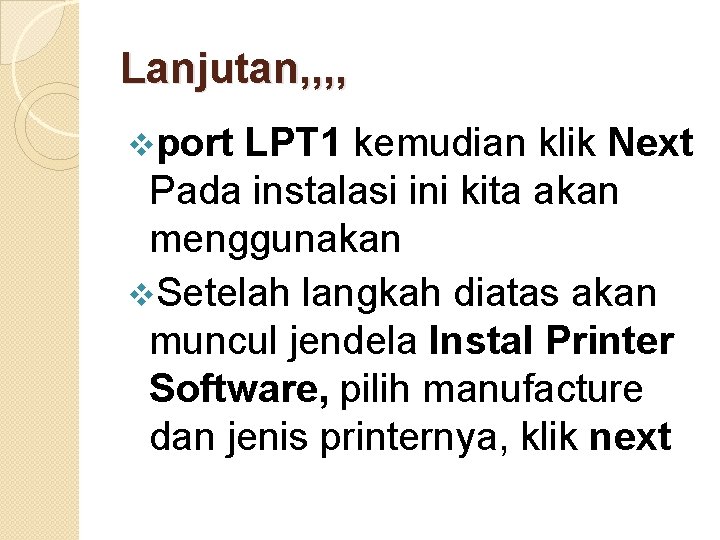
Lanjutan, , vport LPT 1 kemudian klik Next Pada instalasi ini kita akan menggunakan v. Setelah langkah diatas akan muncul jendela Instal Printer Software, pilih manufacture dan jenis printernya, klik next
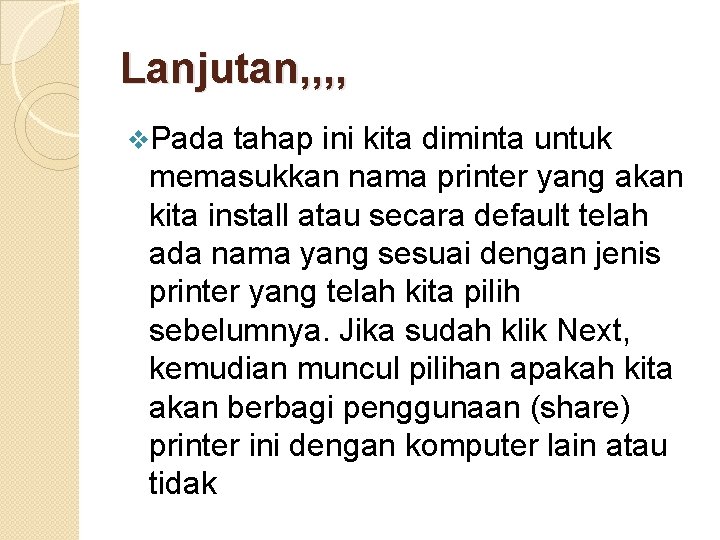
Lanjutan, , v. Pada tahap ini kita diminta untuk memasukkan nama printer yang akan kita install atau secara default telah ada nama yang sesuai dengan jenis printer yang telah kita pilih sebelumnya. Jika sudah klik Next, kemudian muncul pilihan apakah kita akan berbagi penggunaan (share) printer ini dengan komputer lain atau tidak
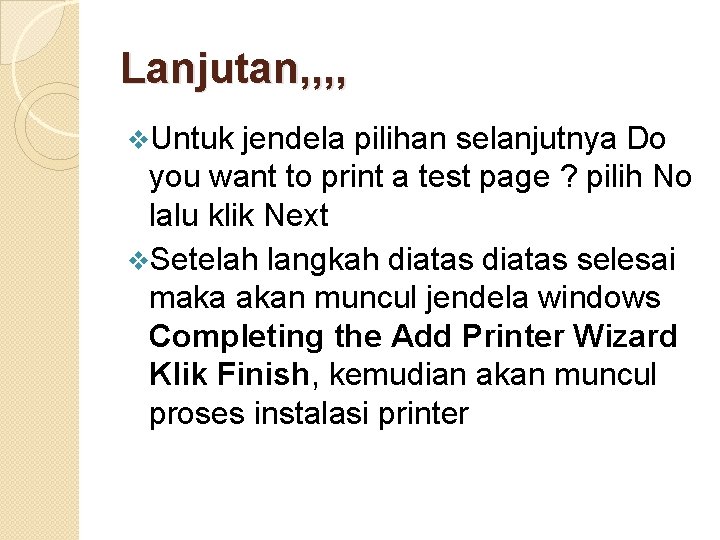
Lanjutan, , v. Untuk jendela pilihan selanjutnya Do you want to print a test page ? pilih No lalu klik Next v. Setelah langkah diatas selesai maka akan muncul jendela windows Completing the Add Printer Wizard Klik Finish, kemudian akan muncul proses instalasi printer

Lanjutan, , v. Jika langkah – langkah proses instalasi ini berhasil maka pada jendela Control Panel – Printer and Faxes akan muncul icon printer dengan tanda centang sebagai tanda bahwa printer siap digunakan
 What is a continuous feed printer
What is a continuous feed printer Pemakaian hukum asing dalam hpi
Pemakaian hukum asing dalam hpi Cara pemakaian kasur decubitus
Cara pemakaian kasur decubitus Klasifikasi komputer berdasarkan tujuan pemakaian
Klasifikasi komputer berdasarkan tujuan pemakaian Tujuan pemakaian neraca lajur
Tujuan pemakaian neraca lajur Rumus indeks pemakaian vaksin
Rumus indeks pemakaian vaksin Contoh obat dari suspensi lavement adalah
Contoh obat dari suspensi lavement adalah Ragam bahasa berdasarkan situasi
Ragam bahasa berdasarkan situasi Segmentasi terkait pemakaian
Segmentasi terkait pemakaian Amikom mataram
Amikom mataram